文章詳情頁
windows server 2019 無法安裝AMD Radeon RX 6600 XT
瀏覽:9日期:2023-02-28 17:21:59
今天在電腦上安裝 windows server 2019數據中心版帶桌面版本,因為自己經常配置服務器所以安裝了這個版本,但安裝過程中發現amd的顯卡無法安裝驅動,下面是具體的解決方法
1、用360驅動或魯大師檢測的時候,提示需要安裝顯卡驅動
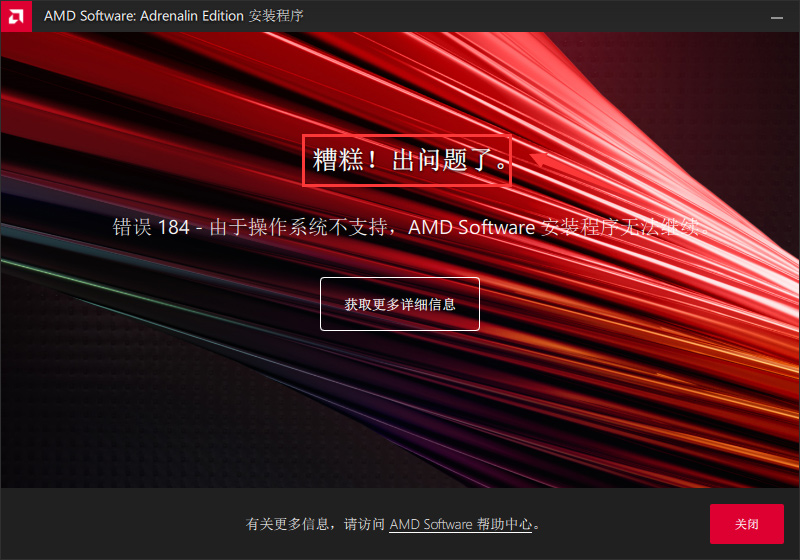
安裝過程中提示錯誤,無法安裝,官方讓我們先升級系統補丁。
2、這種方法不行可以從查找驅動的方式來安裝
驅動安裝過程中,會解壓到c盤的一個文件夾,記錄好這個路徑
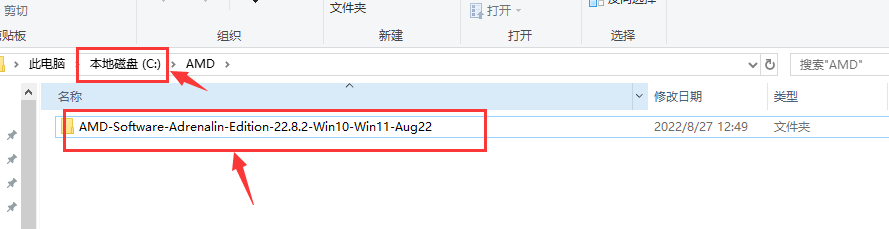
3、此電腦 > 屬性 > 設備管理器 > 顯示適配器
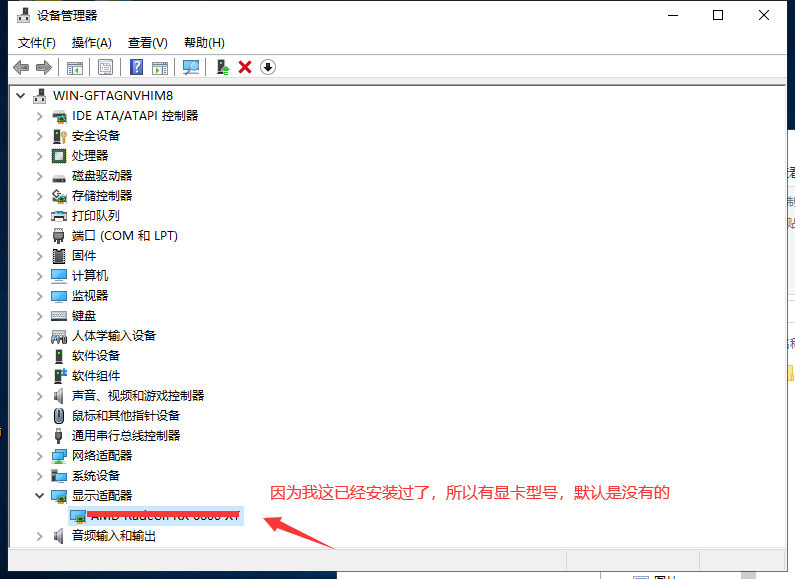
4、右鍵 更新驅動程序
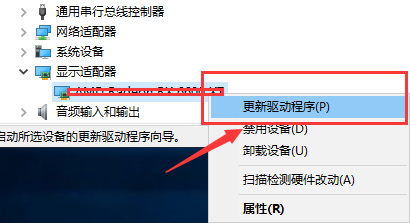
5、選擇 瀏覽我的計算機以查找驅動程序軟件(R)
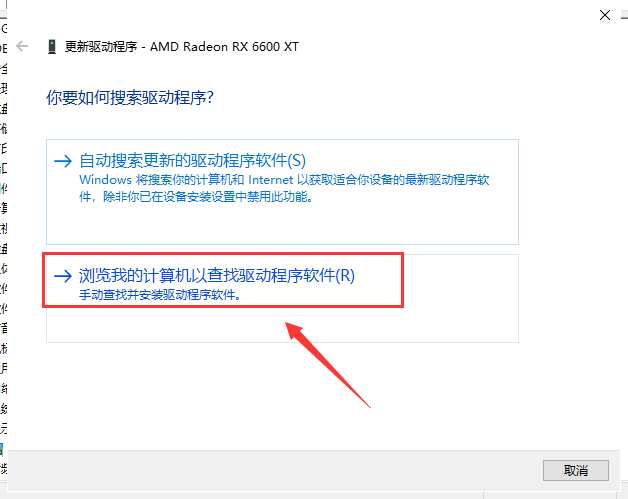
6、瀏覽 找到那個驅動解壓的路徑
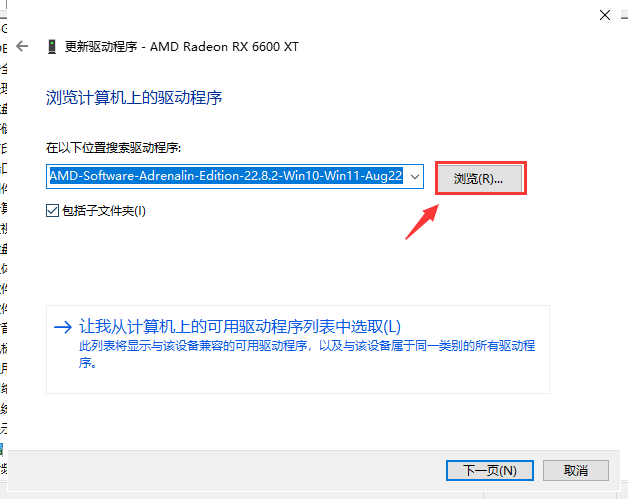
7、正在安裝驅動程序
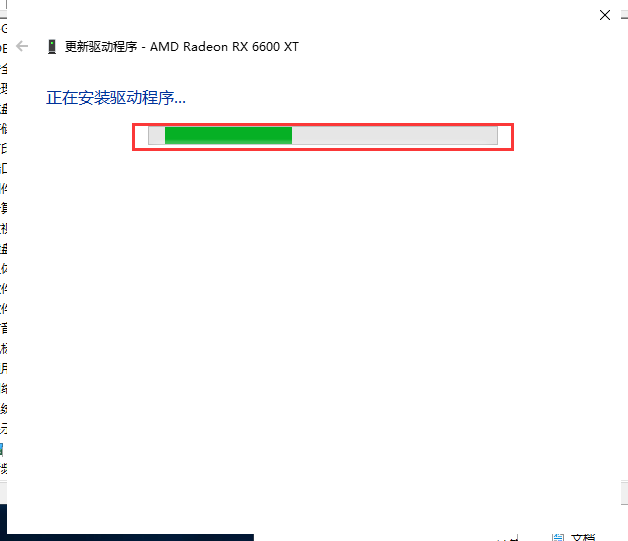
8、然后屏幕會閃動幾次,然后就會自動安裝成功

到此這篇關于windows server 2019 無法安裝AMD Radeon RX 6600 XT顯卡驅動的解決方法的文章就介紹到這了,更多相關2019 顯卡驅動內容請搜索以前的文章或繼續瀏覽下面的相關文章希望大家以后多多支持!
相關文章:
1. Windows Server 2008R2,2012,2016,2019各系統版本區別2. windows server 2019 服務器搭建的方法步驟(圖文)3. Windows Server 2019遠程控制的配置與管理方法4. Windows Server 2019 取消默認IE 瀏覽器安全增強配置的步驟5. Windows Server 2019 DNS服務器的配置與管理之DNS轉發器6. Windows Server 2019 WEB和FTP服務器的配置方法7. windows server 2019開啟iis服務器+tp5.1的完美配置運行流程8. Windows Server 2019 standard安裝配置DHCP服務9. win server 2019服務器的iis配置以及網站的簡單發布10. Windows?Server?2019?Web服務IIS配置與管理理論篇(術語解釋、工作原理與常見的WEB服務器)
排行榜

 網公網安備
網公網安備